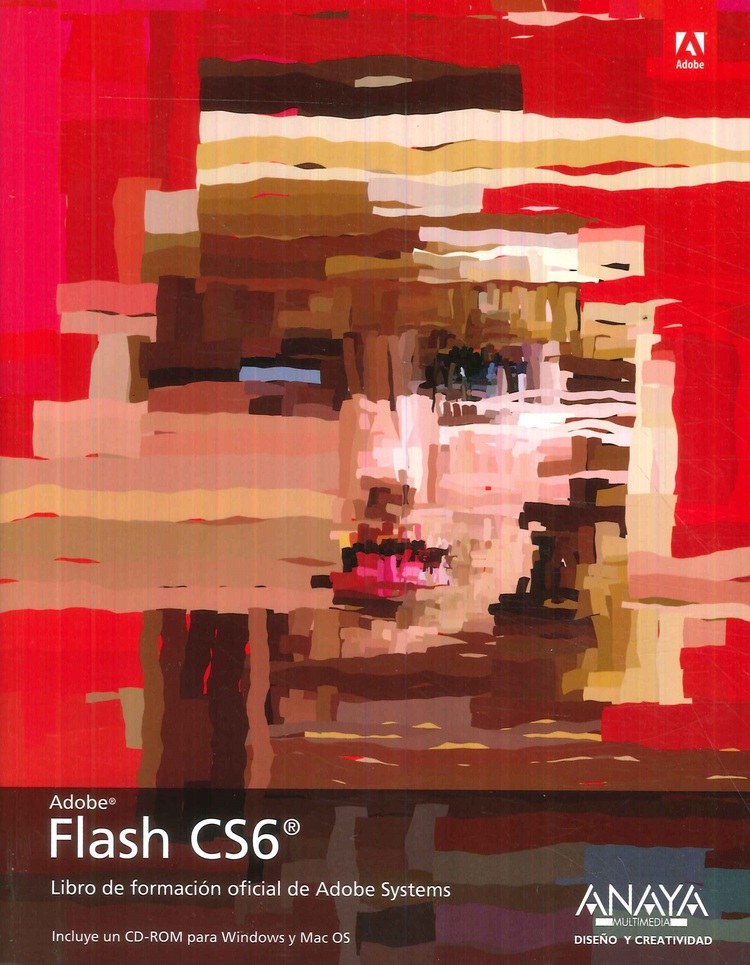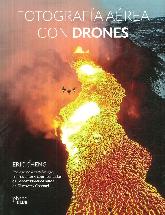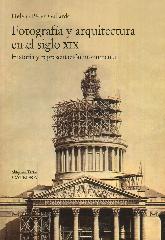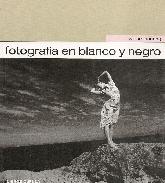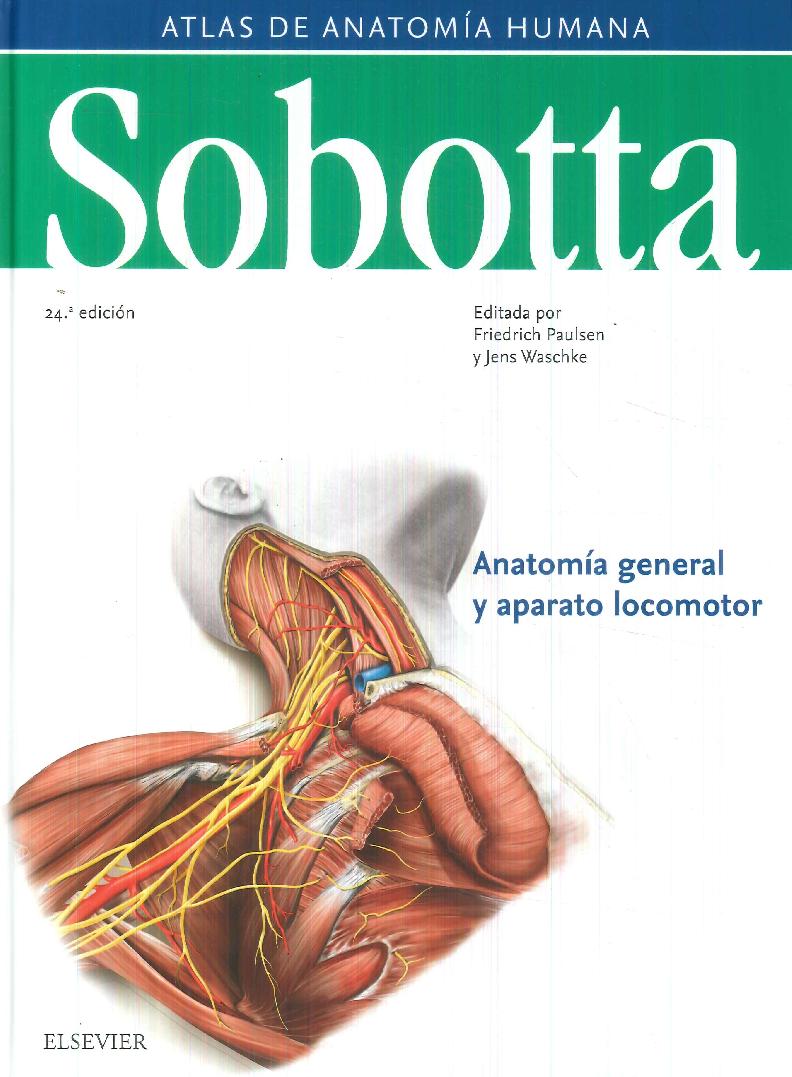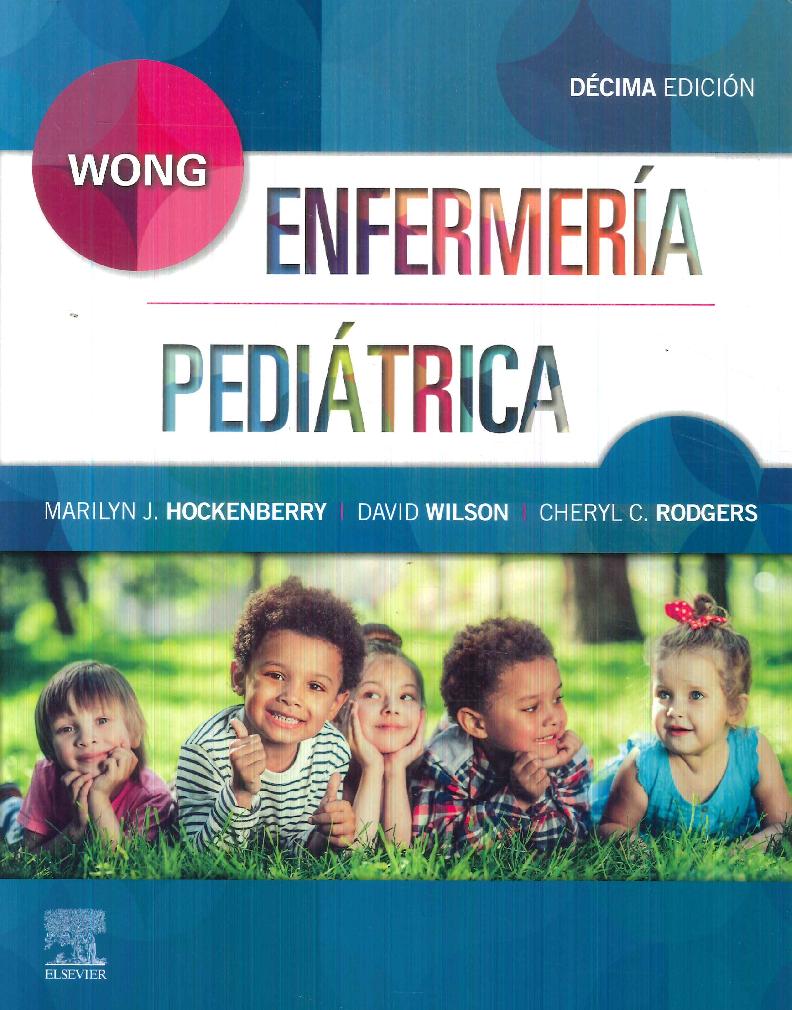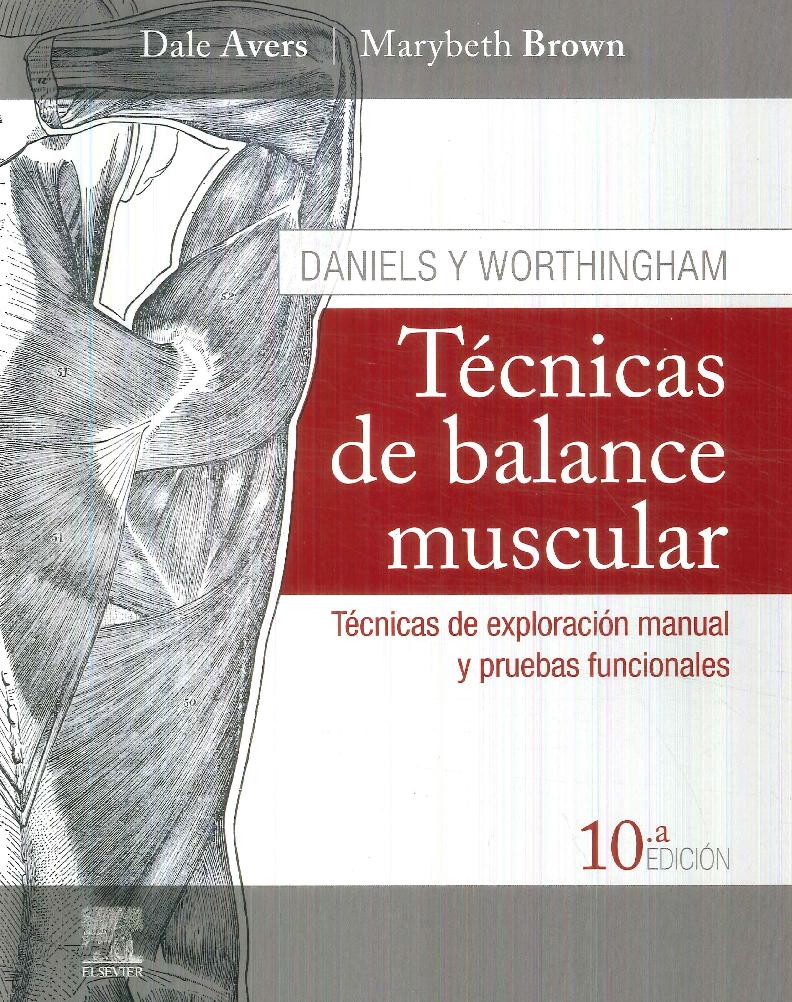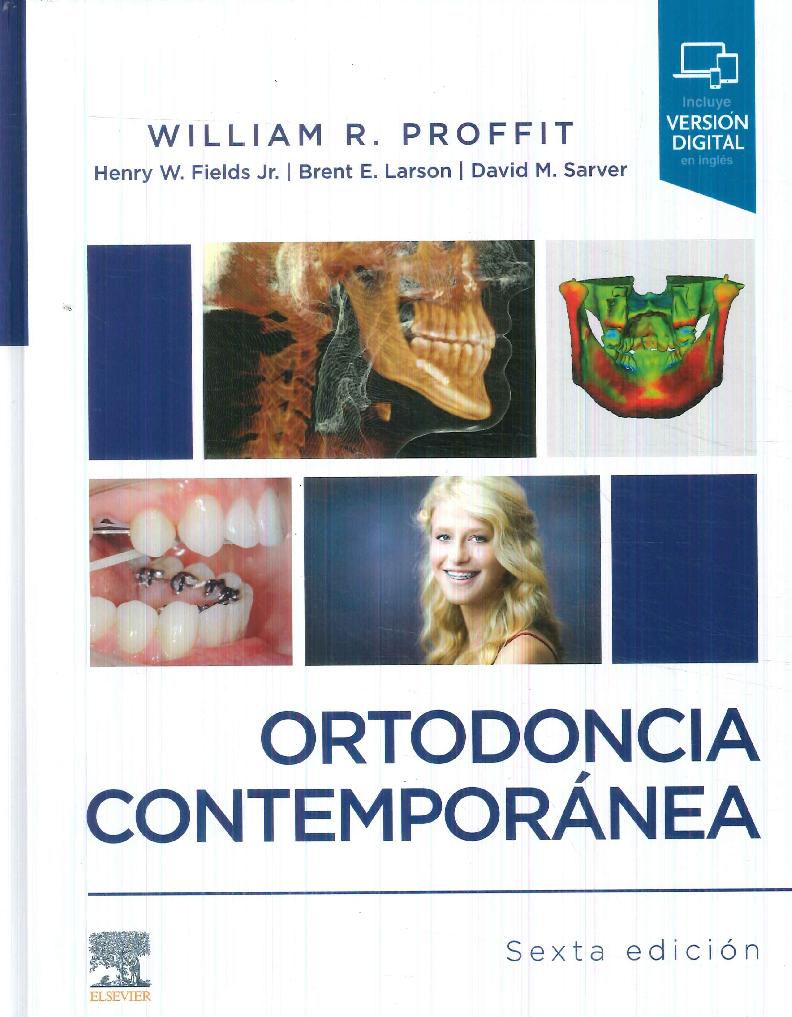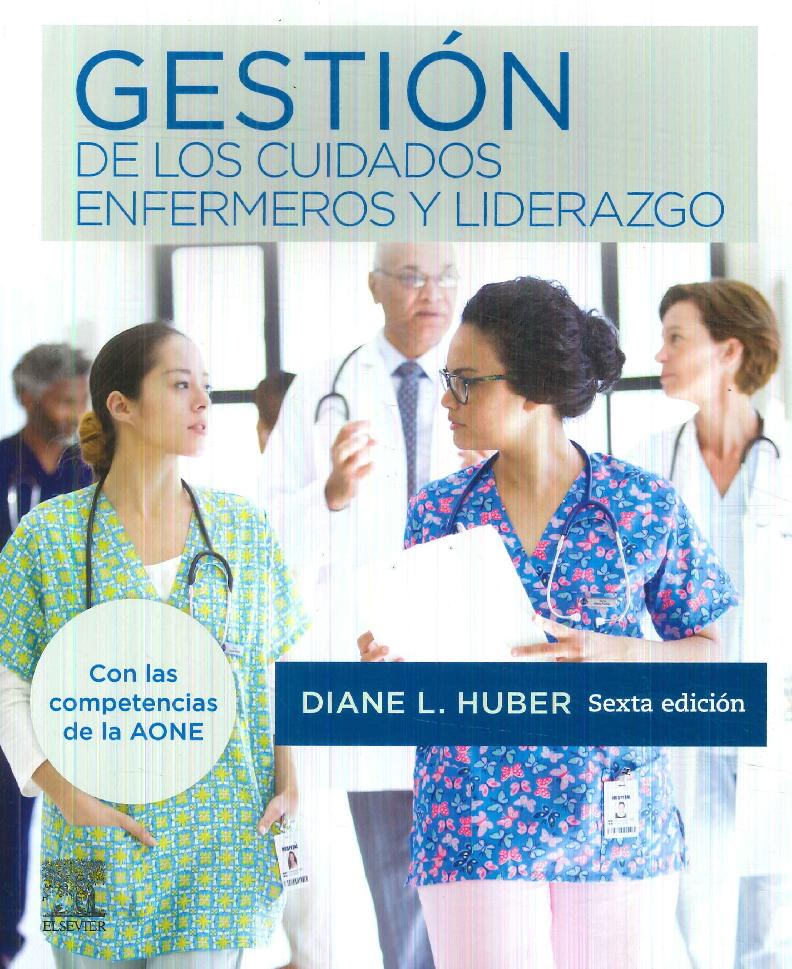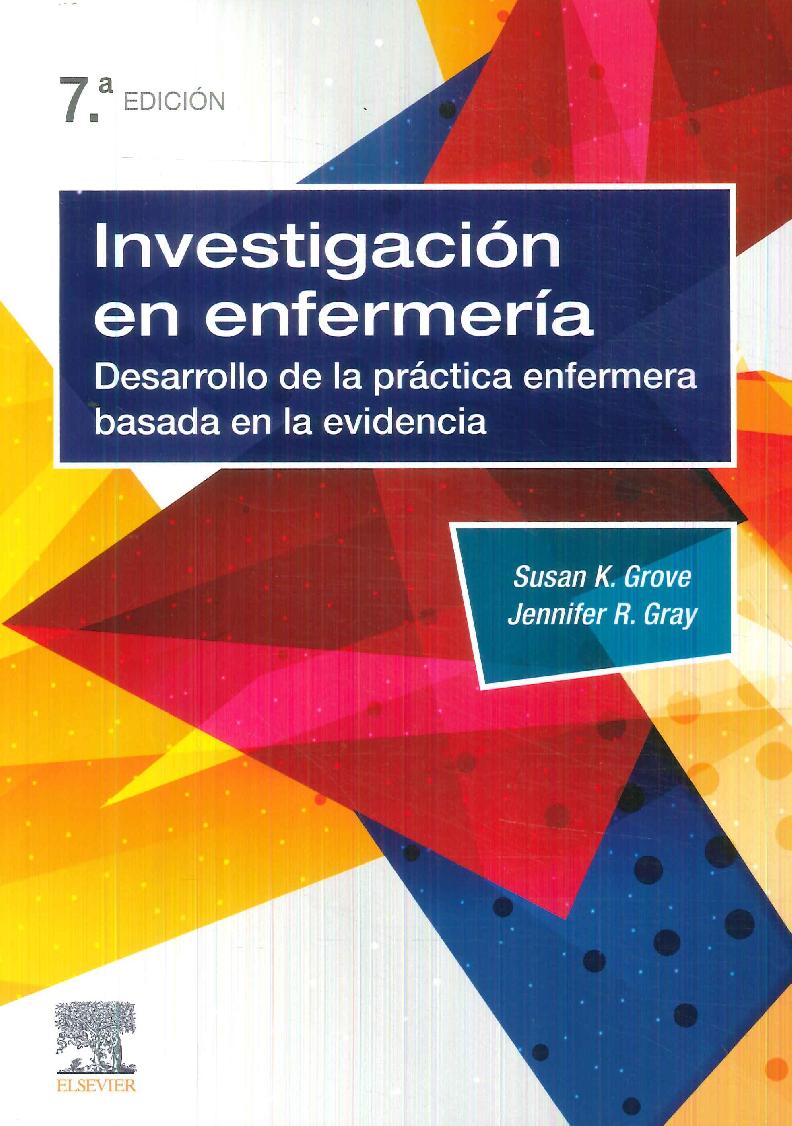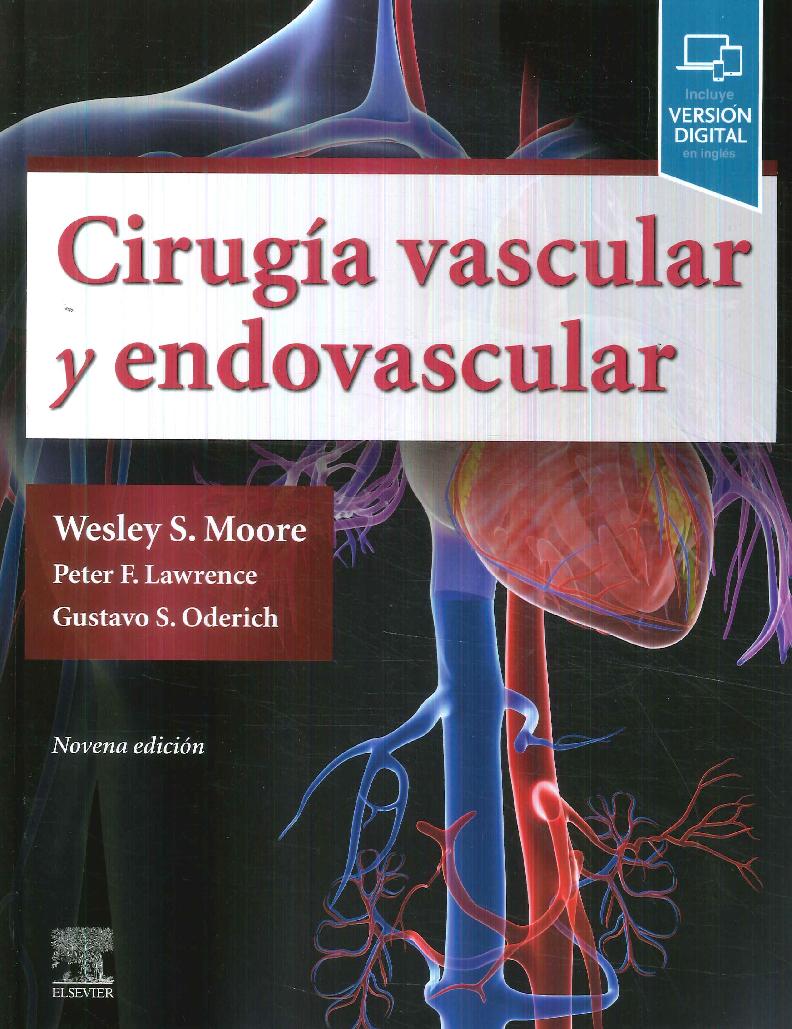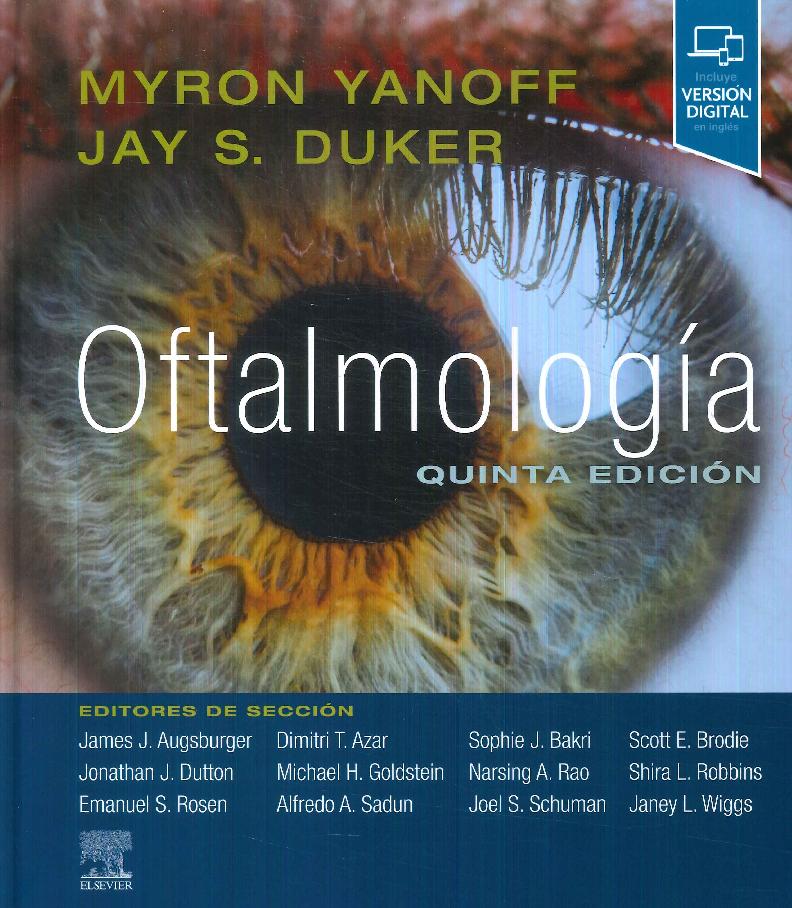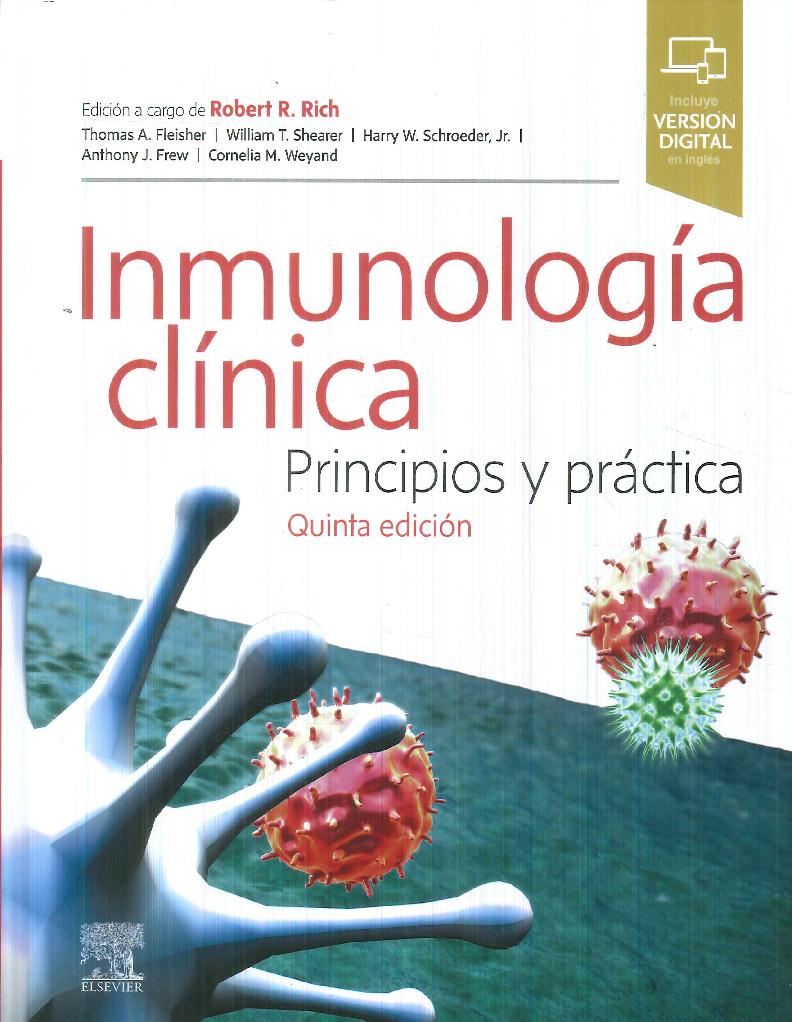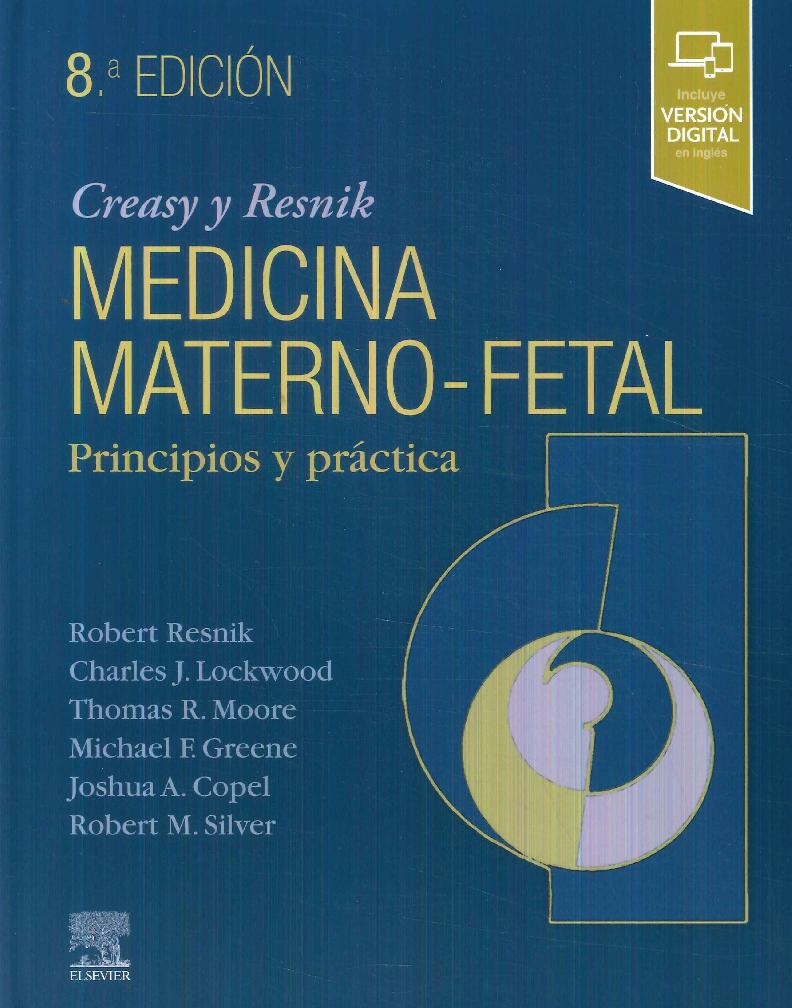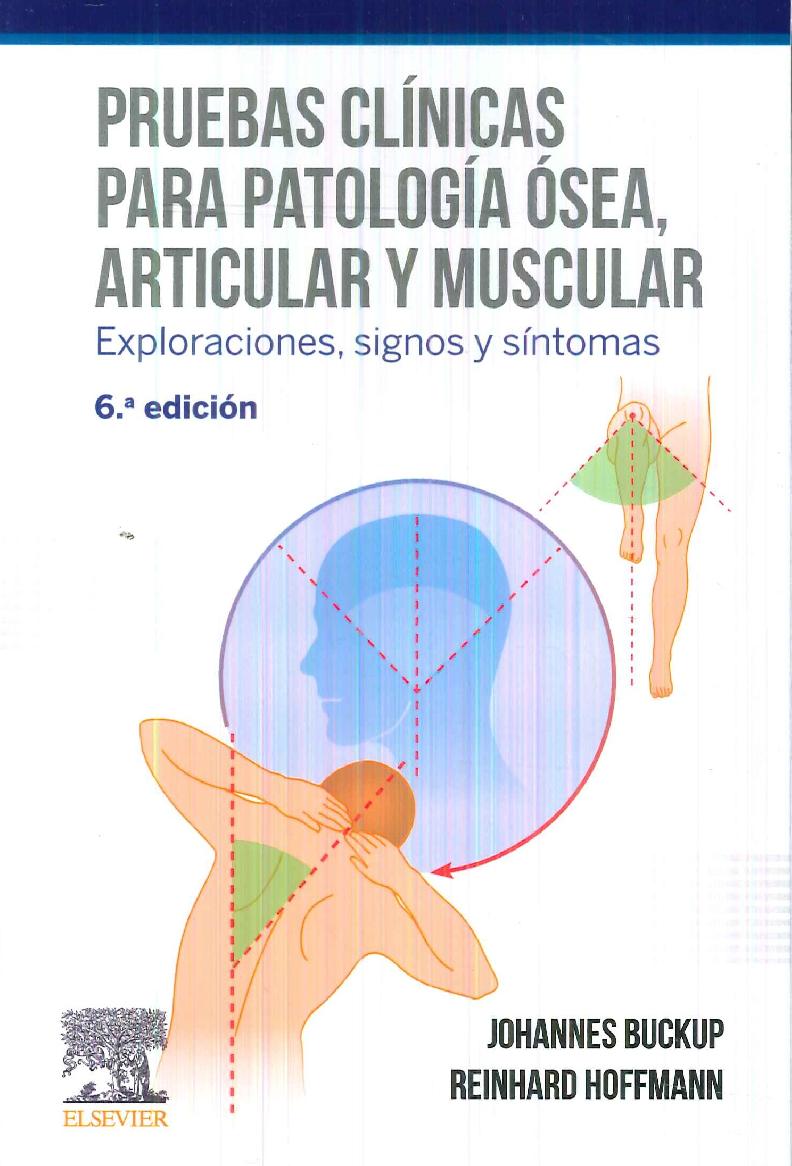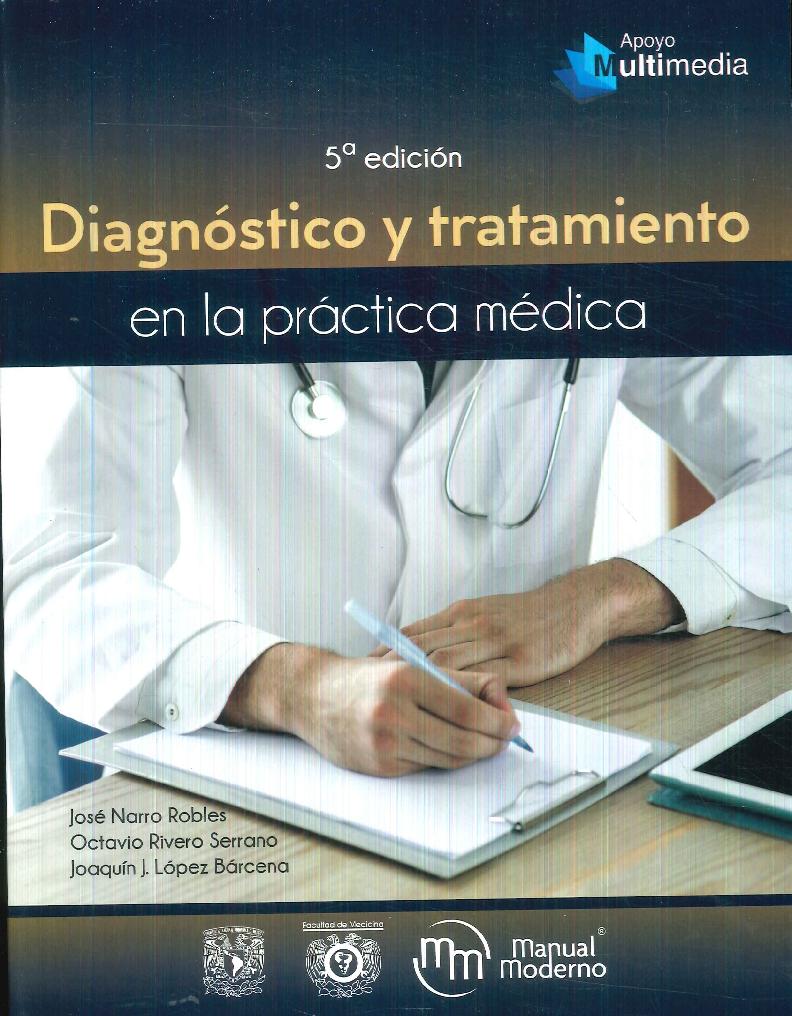Adobe Flash CS6
Autor: Adobe Systems
ISBN: 9788441532472
Editorial: Anaya
Edición: 1
Páginas: 350
Formato: 24x18,5x2
Cant. tomos: 1
Año: 2012
Idioma: España
Origen: España
Disponibilidad.:
Disponible
Gs 480.000
Libro de formación oficial de adobe systems
Cantidad:
Flash sigue siendo el programa líder para crear animaciones y contenidos interactivos, una herramienta esencial para muchos diseñadores. Con este libro oficial aprenderá a diseñar proyectos con animaciones sofisticadas, importar archivos de sonido y de vídeo e integrar botones de gran interactividad. Podrá a sacar el máximo partido a todas las herramientas del programa y desarrollar sitios Flash de una manera rápida, sencilla y amena. Este libro es la forma más completa de aprender Adobe Flash CS6. La colección de Diseño y creatividad incluye todos los programas de la suite CS6 y ofrece lo que nadie más puede hacer: contenidos creados por los propios expertos de Adobe, los mismos que han desarrollado los programas. Esto otorga un valor añadido a la serie y la aconseja para cualquier tipo de curso. Desarrolle sus sitios Flash con las nuevas funcionalidades del programa, como el simulador de interacción con dispositivos móviles, los controles para administrar las capas y exportar las animaciones, y la nueva herramienta para fijar esqueletos al emplear cinemática inversa. Todo se encuentra en las 10 lecciones de este libro; más numerosos trucos y técnicas para incrementar la eficiencia. El CD-ROM contiene el material complementario para desarrollar los ejercicios. "Esta serie de libros oficiales desarrollados por Adobe Press, es el mejor material de aprendizaje del mercado. Incluye todo lo que necesita para controlar el programa: explicaciones claras de cada lección, instrucciones paso a paso y archivos para desarrollar los proyectos". Barbara Binder, instructora certificada por Adobe (ACI), Rocky Mountain Trainer.
No hay enlaces disponible
Libros Relacionados